当前位置:
首页 > google浏览器下载文件夹快捷访问技巧
google浏览器下载文件夹快捷访问技巧
来源:
Chrome官网
发布时间:2025年07月09日
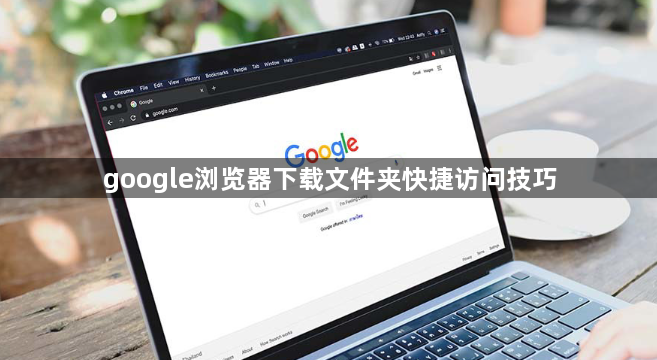
1. 通过浏览器底部下载栏箭头图标:直接点击浏览器底部的下载栏箭头图标,即可展开下载管理器面板。在下载管理器中,可以查看所有最近的下载文件列表,包括文件名、下载进度和状态等。如果想打开文件所在的文件夹,可点击文件名旁的箭头按钮(位于“页面”标签下),就能快速定位到下载文件夹。
2. 使用快捷键:按下`Ctrl+J`(Windows/Linux)或`Cmd+J`(Mac)组合键,可快速打开下载内容界面,其中显示了所有下载文件的列表,点击对应文件的“打开所在文件夹”按钮,便能直接进入下载文件夹。
3. 从菜单进入:点击右上角的“三点”菜单按钮,选择“下载内容”选项,打开下载管理器。在这里能找到已下载文件的记录,通过点击文件右侧的“打开所在文件夹”按钮,可访问下载文件夹。
4. 设置桌面快捷方式:右键点击桌面空白处,选择“新建”,然后选择“快捷方式”。在弹出的窗口中,输入下载文件夹的路径,如`C:\Users\你的用户名\Downloads`(Windows系统)或`/Users/你的用户名/Downloads`(Mac系统),点击“下一步”,为快捷方式命名后,点击“完成”。以后双击桌面上的这个快捷方式图标,就能直接打开下载文件夹。
5. 利用任务栏固定功能:先通过上述方法打开下载文件夹,然后将下载文件夹窗口拖动到任务栏上,松开鼠标即可将其固定在任务栏。之后只需点击任务栏上的图标,就能快速打开下载文件夹。
6. 修改下载位置并创建快捷方式:打开谷歌浏览器,点击右上角的菜单按钮(三个竖点),选择“设置”。在设置页面中,找到“高级”选项并点击展开。在高级设置中,找到“下载内容”部分,点击“更改”按钮,选择一个合适的文件夹作为新的下载位置,然后点击“选择文件夹”确认更改。再按照设置桌面快捷方式的方法,为新设置的下载文件夹创建桌面快捷方式,方便快速访问。

